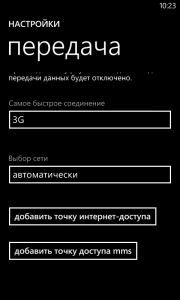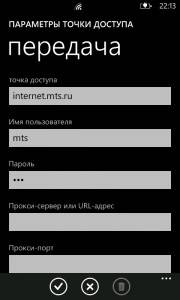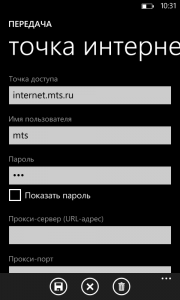- Не работает интернет, хотя показывать сеть и работает вотс ап
- Интернет
- Не работает интернет по Wi-Fi на телефоне с Windows Phone 8 (8.1)? Решение проблем с подключением к Wi-Fi на Nokia Lumia
- Windows Phone к Wi-Fi подключается, но интернет не работает
- Проблемы с подключением Windows Phone к Wi-Fi
- Когда смартфон не может получить IP адрес
- Nokia Lumia не видит Wi-Fi сеть
- Послесловие
- Как настроить интернет на Windows Phone
- Устройства не могут подключаться к высокоскоростным мобильным подключениям после обновления через интернет от мобильного оператора
- Симптомы
- Причина
- Решение
Не работает интернет, хотя показывать сеть и работает вотс ап
Здравствуйте, ВикторияВолкова YX .
Обязательно проверьте в «настройках — сотовая сеть+ SIM «, включена ли опция «передачи данных»(именно она включает /выключает мобильный интернет на телефоне).
Если передача данных включена, а интернета всё равно нет, то возможно, что на телефоне просто отсутствуют актуальные настройки точки доступа Вашего оператора. В этом случае может помочь сброс настроек через «настройки — сведения об устройстве», либо ручное добавление точки доступа через «настройки — точка доступа».
Попробуйте подключиться к WiFi и проверить или данная проблема будет дальше присутствовать.
Также у Вас могут отсутствовать все обновления, их можно сделать только используя WiFi .
Для обновлений сделайте следующие:
1. Убедитесь, что все обновления для телефона установлены:
Откройте Параметры > Обновление и безопасность > Обновление телефона > нажмите Проверить наличие обновлений .
2. Убедитесь, что все обновления для приложений установлены:
Откройте Магазин > Меню > Загрузки и обновления .
3. Перезапустите телефон. С подробной информацией вы можете ознакомиться на этой странице .
Также, Вы можете попробовать следовать указаниям в данной статье . Там подробно описано что делать, если смартфон на Windows или приложения на нём работают неправильно.
Если у Вас возникнут еще какие-нибудь трудности или вопросы, то обращайтесь к нам снова.
Интернет
Имя: internet
Точка доступа (APN): internet
Тип аутентификации: PAP (для некоторых моделей устройств — CHAP)
Тип точки доступа (тип APN): default
В меню точки доступа необходимо выбрать «Сохранить точку доступа» и выставить ее по умолчанию (галочка справа). После данной процедуры в предыдущем меню необходимо включить передачу данных.
Для настройки доступа в интернет на устройстве с операционной системой iOS в параметрах сотовой связи необходимо выбрать «Сотовая связь передачи данных». В разделе «Сотовые данные» необходимо прописать следующие значения:
APN: internet
После данной процедуры в предыдущем меню необходимо включить сотовые данные.
Для настройки доступа в интернет на устройстве с операционной системой Windows Phone в параметрах передачи данных необходимо выбрать «Добавить точку интернет-доступа». В появившемся окне с параметрами точки доступа необходимо прописать следующие значения:
Точка доступа: internet
После данной процедуры необходимо сохранить данную точку доступа и включить передачу данных.
Для настройки доступа в интернет для других устройств необходимо внести следующие параметры в настройки профиля интернет:
Название профиля: internet
Канал данных: GPRS
Точка доступа (APN): internet
В зависимости от версии операционной системы и марки/модели устройства, некоторые параметры точек доступа/профиля интернет могут отличаться.
Если после внесения настроек и включения передачи данных интернет не работает, следует перезагрузить Ваше устройство (выключить и включить). При возникновении проблем с настройкой/стабильностью работы интернета, рекомендуем Вам обратиться в ближайший офис продаж и обслуживания Win mobile.
Не работает интернет по Wi-Fi на телефоне с Windows Phone 8 (8.1)? Решение проблем с подключением к Wi-Fi на Nokia Lumia
Мобильная операционная система Windows Phone сейчас очень активно развивается, и с этим трудно поспорить. У меня, так же телефон на Windows Phone (Nokia Lumia 925) , и я им очень доволен. Честно говоря, Android надоел, хочется чего-то нового. Но в этой статье не о моей Lumia, и не о том, какая OS лучше. Телефоны на этой операционной системе работают стабильно, и в плане выхода в интернет по Wi-Fi, все так же хорошо.

Но, как я заметил, появляться разные вопросы о проблемах, которые все таки возникают при попытке подключать телефон на Windows Phone к Wi-Fi, или уже после подключения. Как правило, это проблемы, когда соединение с беспроводной сетью установлено, но сайты на телефоне не открываются. Или, например, когда Nokia Lumia не видит Wi-Fi сеть. Причем не видит только одну, нужную сеть, а соседние видит.
В этой статье, мы постараемся разобраться, почему могут возникнуть проблемы с подключением телефона на Windows Phone к беспроводным сетям, и как эти проблемы решить. На данный момент, версия WP 8 (я буду показывать на примере этой версии) , скоро выйдет обновление до Windows Phone 8.1. Возможно, там будут какие-то изменения в работе с беспроводными сетями.
Windows Phone к Wi-Fi подключается, но интернет не работает
Это наверное самая популярная проблема. И как правило, в этой проблеме виновен не смартфон, а сама точка доступа (роутер) . Вы подключаете телефон к сети, как это сделать я писал в этой статье, он подключается (статус: соединение установлено) , но при попытке открыть в браузере сайт, появляется ошибка: “Не удается отобразить страницу”. Такие приложения как ВКонтакте, Твиттер, Skype – в интернет выйти не могут.
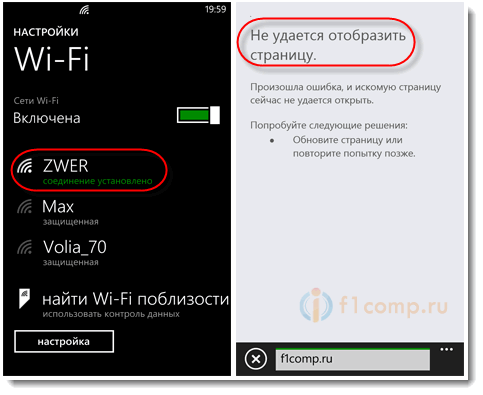
Все очень просто, если вы подключаете к своему роутеру другие устройства, по Wi-Fi, и интернет на них отлично работает, то проблема скорее всего именно в телефоне (Nokia Lumia) . Но, если интернет на других устройствах так же не работает, то проблема в роутере. Возможно, он настроен не правильно. В таком случае, смотрите эту статью «Без доступа к интернету» — решаем главную причину. Настраиваем Wi-Fi роутер на работу с провайдером. Или просто интернет забыли оплатить.
Как исправить проблему?
Для начала, перезагрузите ваш Windows Phone смартфон, и роутер.
Если проблема осталась, то стоит проверить, не включили ли вы случайно на телефоне ручные настройки прокси серверов. Эта проблема очень часто возникает на Android устройствах.
Зайдите в настройки Wi-Fi, и нажмите на вашу сеть. В меню выберите пункт “Изменить“. Проследите, что бы функция “Прокси-сервер” была выключена.
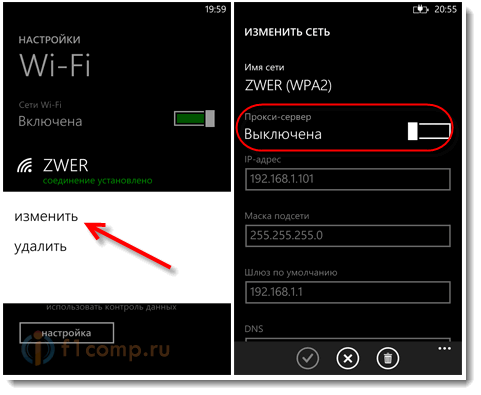
Проблемы с подключением Windows Phone к Wi-Fi
Чаще всего, проблемы появляются еще при попытке подключится к беспроводной сети.
Еще одна популярная ошибка, это неправильно указанный пароль от беспроводной сети. Сразу советую вам вспомнить пароль одним из способов, из этой статьи. Если при подключении вы неправильно укажите пароль, то сначала очень долго будет идти подключение, а затем появится сообщение, что для соединения с сетью, нужно ввести пароль еще раз.
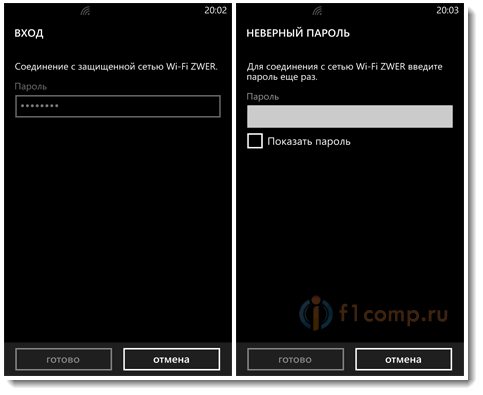
Когда смартфон не может получить IP адрес
Обычно, роутеры сами раздают IP адреса, на них включен DHCP сервер. Но, бывает, что DHCP по какой-то причине отключен (когда, например IP прописывают вручную на устройствах) . Честно говоря, я не нашел, как на Windows Phone 8 можно вручную прописать IP адрес. Думаю, что в Windows Phone 8.1, эту проблему исправят.
Если ваш телефон не сможет получить IP, то вы скорее всего увидите ошибку, что-то типа: “Телефону не удается соединится с сетью Wi-Fi, так как сеть не отвечает. Повторите попытку позже”. Или, возле названия сети, будет просто надпись “защищенная”.
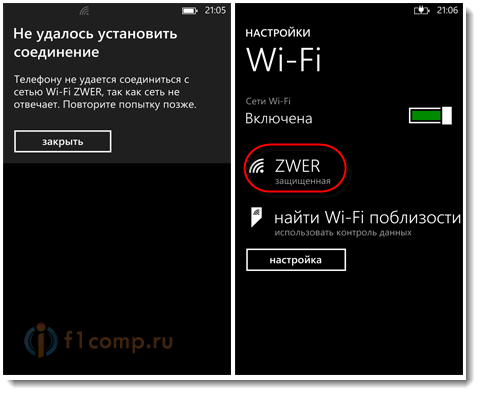
Так же, можно попробовать сменить режим работы, на котором работает ваша беспроводная сеть. Попробуйте, например, только n, или g.
Nokia Lumia не видит Wi-Fi сеть
Когда я пишу Nokia Lumia, то я имею введу любой телефон на Windows Phone 🙂 , ну вы поняли.
Выдел на каком-то форуме проблему, что Lumia (не помню уже точно какая модель) , не видела домашнюю беспроводную сеть. Ее просто не было в списке доступных для подключения сетей. Проблема не редкая, и может наблюдаться на любых устройствах.
Так вот, в случае с операционкой от Microsoft, я так же посоветую сменить канал, на котором роутер транслирует вашу беспроводную сеть. Как это сделать, подробно написано здесь. Так как именно помехи на канале, обычно вызывают подобные проблемы. Попробуйте какой-то статический канал, а не режим Авто. И не ставьте канал выше 12-го.
Послесловие
Вроде бы о всех популярных проблемах написал. Если вы столкнулись с какой-то другой проблемой в работе интернета по Wi-Fi на Windows Phone, или знаете какие-то новые решения выше описанных проблем, то можете поделится полезной информацией в комментариях. Не ленитесь 🙂
Как настроить интернет на Windows Phone

Вы видели когда-либо смартфон без работающего доступа к интернету? Если да, то крайне редко. Современному человеку и представить сложно себе свой телефон/коммуникатор (например Dell Venue Pro, HTC Arrive, HTC 7 Pro, HTC HD7, HTC HD7S, HTC Mozart, HTC Surround, HTC Trophy, HTC Titan, HTC Titan II, HTC Radar, HTC 8S, HTC 8X, Nokia Lumia 510, Nokia Lumia 610, Nokia Lumia 710, Nokia Lumia 800, Nokia Lumia 900, Nokia Lumia 520, Nokia Lumia 620, Nokia Lumia 720, Nokia Lumia 820, Nokia Lumia 920, LG Optimus 7, LG Quantum, Samsung Focus, Samsung Omnia 7, Samsung Focus Flash, Samsung Focus S, Samsung Omnia W, Samsung Ativ S, Huawei Ascend W1) без рабочего подключения к интернету, который наделяет смартфон большими возможностями и новыми функциями. Поэтому, если Вы стали счастливым обладателем Windows Phone 7.X или Windows Phone 8 телефона, сразу же настройте на нем активное подключение к интернет. Естественно есть возможность получить от своего оператора сотовой связи автоматические настройки, но очень часто они или вообще не приходят, или их не возможно сохранить. В таком случае Вам придется задать их вручную:
- Заходим в Меню->Настройки.
- Затем пункт Передача данных.
- Далее Добавить точку доступа.
Первый скриншот Windows Phone 7.x, второй — Windows Phone 8.x
А тут уже необходимо вписать Имя пользователя, Пароль и APN (точка доступа). Вот список для различных операторов:
МТС:
- Точка доступа (APN): internet.mts.ru
- Имя пользователя: mts
- Пароль: mts
Мегафон:
- Точка доступа (APN): internet
- Имя пользователя: оставить пустым.
- Пароль : оставить пустым.
Билайн:
- Точка доступа (APN): internet.beeline.ru
- Имя пользователя: beeline
- Пароль: beeline
ТЕЛЕ 2:
- Точка доступа (APN): internet.tele2.ru
- Имя пользователя: заполнять не надо
- Пароль: заполнять не надо
LIFE:
- Точка доступа (APN): internet.life.com.by
- Имя пользователя: оставить пустым.
- Пароль: оставить пустым.
МТС Беларусь:
- Точка доступа (APN): mts
- Имя пользователя: mts
- Пароль: mts
Первый скриншот Windows Phone 7.x, второй — Windows Phone 8.x
Как только сохраните все настройки, попробуйте загрузить в Internet Explorer на телефоне одну страницу, или протестировать интернет любым способом. Если не заработал, перезагрузите аппарат. Также не забудьте включить Передачу данных. Это можно сделать зайдя в Меню->Настройки->Передача данных и поставить ползунок во включенное состояние на WP7 или выбрать Включено из выпадающего списка в WP8.
Устройства не могут подключаться к высокоскоростным мобильным подключениям после обновления через интернет от мобильного оператора
В этой статье приводится решение проблемы, из-за которую устройства не могут подключаться к мобильному широкополосному каналу после обновления через интернет от мобильного оператора.
Исходная версия продукта: Windows 10 — все выпуски
Исходный номер КБ: 3160433
Симптомы
Ваше устройство с Windows 10 могло подключаться к мобильному широкополосным подключениям в прошлом, но попытки подключения не удастся после того, как мобильный оператор применяет к вашему устройству обновление через интернет. Эта проблема затрагивает только корпоративных клиентов, у которых есть специальные планы со своими партнерами мобильного оператора.
Причина
Эта проблема возникает, если оператор мобильной связи непосредственно обновил модем. Windows пытается сделать подключение с помощью конфигураций в операционной системе на основе предыдущих успешных подключений. Однако сеть и модем мобильного оператора могут заблокировать запрос на подключение от Windows из-за несоответствия между запросом Windows и конфигурацией в модеме.
Решение
Перед тем как применить следующий метод, проверьте свою версию Windows, чтобы убедиться, что вы работаете под управлением Windows 10 сборки 10586.420 или более поздней версии. Для этого нажмите клавиши Window + R и введите winver. Если вы не работаете со сборкой 10586.420 или более поздней, обновите установку Windows до последней доступной версии.
Чтобы устранить проблему, описанную в разделе «Признаки», выполните следующие действия.
Откройте редактор реестра, нажав клавиши Windows + R и введя regedit.
Перейдите к HKEY_LOCAL_MACHINE\SOFTWARE\Microsoft\Windows\CurrentVersion\Control Panel\Settings\Network.
Щелкните правой кнопкой мыши сетевой ключ и выберите «Разрешения».
Нажмите кнопку «Дополнительные» и проверьте, является ли владелец ДовереннымInstaller.
Щелкните ссылку «Изменить» и введите \Administrators.
Щелкните «Проверить имена», чтобы убедиться, что \Administrators is correctly validated (underlined). Например: MY-LAPTOP\Administrators. Если да, нажмите кнопку «ОК».
Если проверка имен не возвращает подчеркивается, имя пользователя находится в неправильном формате.
Нажмите кнопку ОК в области «Дополнительные параметры безопасности для сети».
Выберите «Администраторы», в столбце «Разрешить» выберите «Полный контроль» и нажмите кнопку «ОК».
Создайте или найдите следующий ключ реестра и задайте для значения DWORD значение 1 (DWORD=1):
Go to Settings -> Network and Internet -> Cellular -> Connect.
Страница повторной попытку, похожая на сеть
Нажмите кнопку Да.
Теперь Windows может подключаться с помощью конфигурации в модеме. Эта конфигурация модема переоценит существующую конфигурацию в операционной системе.